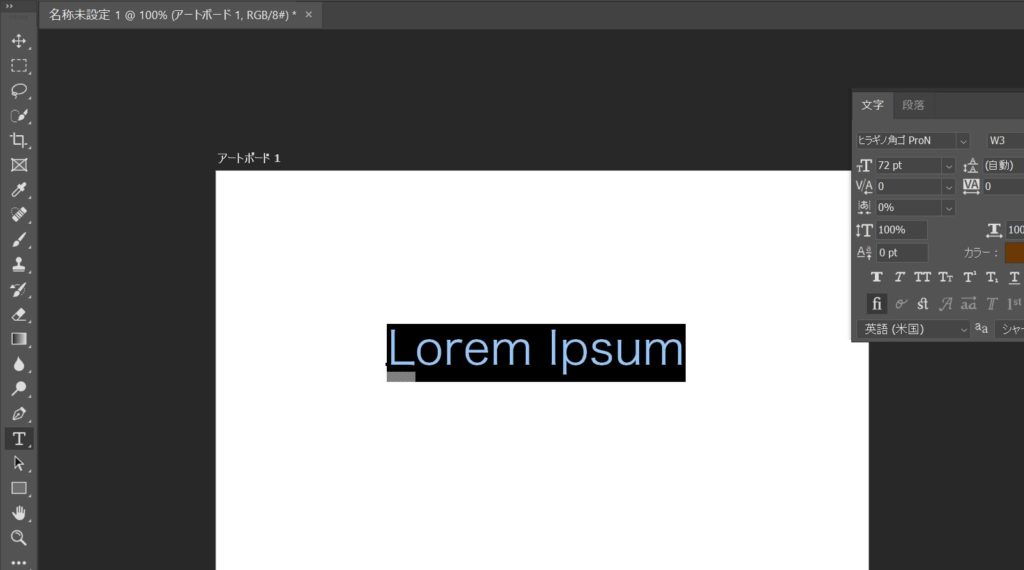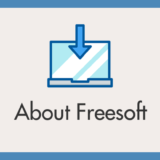Adobe Photoshop CC でテキスト入力をすると、いつのころからか勝手にサンプルテキストが表示されてしまうようになりました。
こういうやつです。T ツールを選択して、アートボードをクリックするだけで勝手に表示されてしまい、非常に邪魔でございます。
フォントの確認は、文字パネルから選べますし・・・なんでこんな仕様にしたんだろ?
今回の記事内容
今回は「Adobe Photoshop CC でテキスト入力時に勝手に入力されるテキストを出てこないようにする手順」を紹介します。
Photoshop CC サンプルテキストが出ないようにする手順
- まずは Photoshop CC を起動します。

上部メニュー「編集」→「環境設定」→「テキスト」を選択します。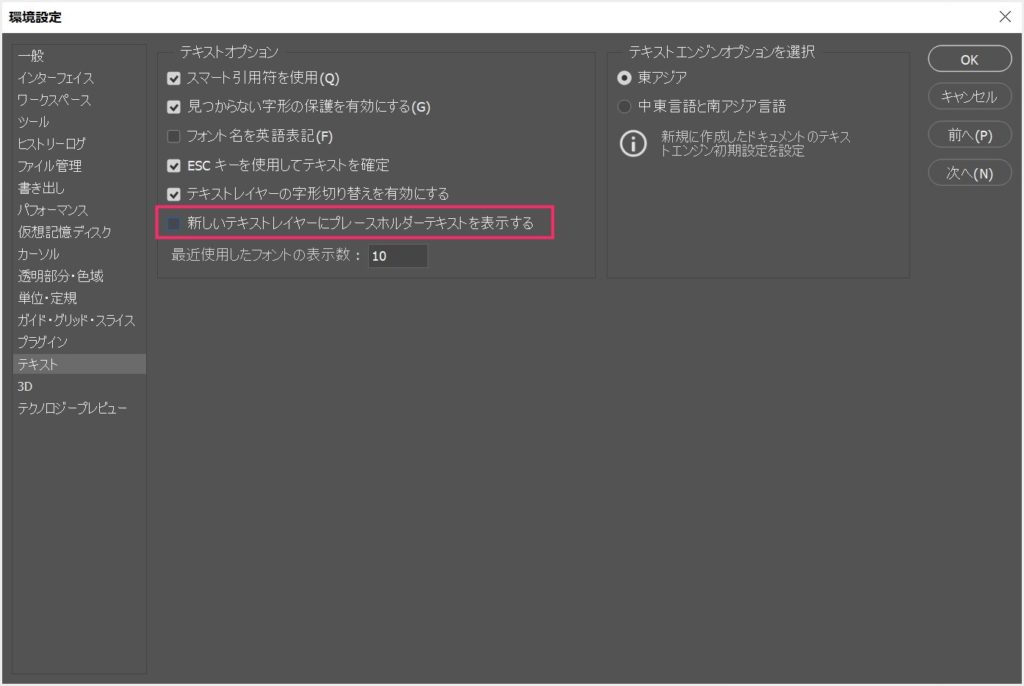
テキストオプションに「新しいテキストレイヤーにプレースホルダーテキストを表示する」という項目があるので、それのチェックを外し、右の OK ボタンを押します。- これで、以後 T ツールでのテキスト入力時にサンプルテキストが表示されなくなります。
あとがき
Photoshop CC のバージョンによっては、何行にも渡る邪魔なサンプルテキストが表示されるみたいないので・・・出てこないようにするのが一番よろしげですね。
今回は「Adobe Photoshop CC でテキスト入力時に勝手に入力されるテキストを出てこないようにする方法」をサクッと紹介しました。
サンプルテキスト表示が「邪魔だなぁ」と感じたらぜひ設定してしてみてください。
こちらもいかがですか?